Bester Audiotreiber für Windows 11 & Einrichtungsleitfaden

Um Sound auf Ihrem Windows 11-PC für Musik oder Meetings zu erhalten, benötigen Sie einen Audiotreiber. Der Realtek HD Audio Driver ist eine beliebte Wahl und wird mit dem Realtek HD Audio Manager geliefert, der es Ihnen ermöglicht, Ihren Sound mit Funktionen wie einem Equalizer und Rauschunterdrückung anzupassen.
Dieser Leitfaden zeigt Ihnen, wie Sie einen Audiotreiber unter Windows 11 herunterladen können, und erklärt, warum der Realtek HD Audio Manager so weit verbreitet ist.
Beste Audiotreiber für Windows 11
1. Realtek High Definition Audio Driver
Dies ist die häufigste und zuverlässigste Option für Windows 11-Benutzer. Er unterstützt hochauflösenden Sound, funktioniert mit den meisten integrierten Soundkarten und ist normalerweise vorinstalliert. Andernfalls können Sie die neueste Version direkt von der offiziellen Realtek-Website oder von der Support-Seite Ihres Motherboard- oder Laptop-Herstellers herunterladen.
Vorteile:
- Große Kompatibilität
- Gute Audioqualität
- Regelmäßige Updates
Nachteile:
- Realtek Audio Manager kann nach Updates verschwinden
2. Microsoft Generic Audio Driver
Wenn andere Treiber versagen, tritt dieser integrierte Windows-Treiber in Aktion. Er ist nicht ausgefallen, aber stabil und funktioniert auf nahezu jedem System. Sie müssen ihn nicht separat herunterladen, da Windows ihn automatisch installiert, wenn kein anderer geeigneter Treiber gefunden wird. Er kann auch über den Geräte-Manager installiert werden. Wie das geht, erklären wir in den nachstehenden Richtlinien.
Vorteile:
- Universell kompatibel
- Keine Installation erforderlich
Nachteile:
- Grundlegende Soundqualität
- Keine Unterstützung für Verbesserungen oder erweiterte Funktionen
3. Hersteller-spezifische Treiber (ASUS, Dell, HP usw.)
Wenn Ihr Gerät mit einem speziellen Audiotreiber geliefert wurde, lohnt es sich, dabei zu bleiben. Diese Treiber sind speziell auf Ihre Hardware abgestimmt und bieten möglicherweise eine bessere Stabilität oder zusätzliche Funktionen im Vergleich zu generischen Treibern. Sie finden diese Treiber auf der offiziellen Support-Website Ihrer PC-Marke, wie z. B. ASUS-Support, Dell-Support oder HP-Support.
Vorteile:
- Optimiert für Ihr Gerät
- Kann bessere Leistung oder Tools bieten
Nachteile:
- Updates können selten sein
- Schwerer auf älteren Geräten zu finden
Wie kann ich einen Audiotreiber unter Windows 11 herunterladen?
1. Verwenden Sie den Geräte-Manager
- Beginnen Sie damit, mit der rechten Maustaste auf das Start-Symbol zu klicken und dann auf Geräte-Manager zu tippen.
-
Erweitern Sie den Abschnitt Audioeingänge und -ausgänge, klicken Sie mit der rechten Maustaste auf den angezeigten Treiber und klicken Sie auf Treiber aktualisieren.
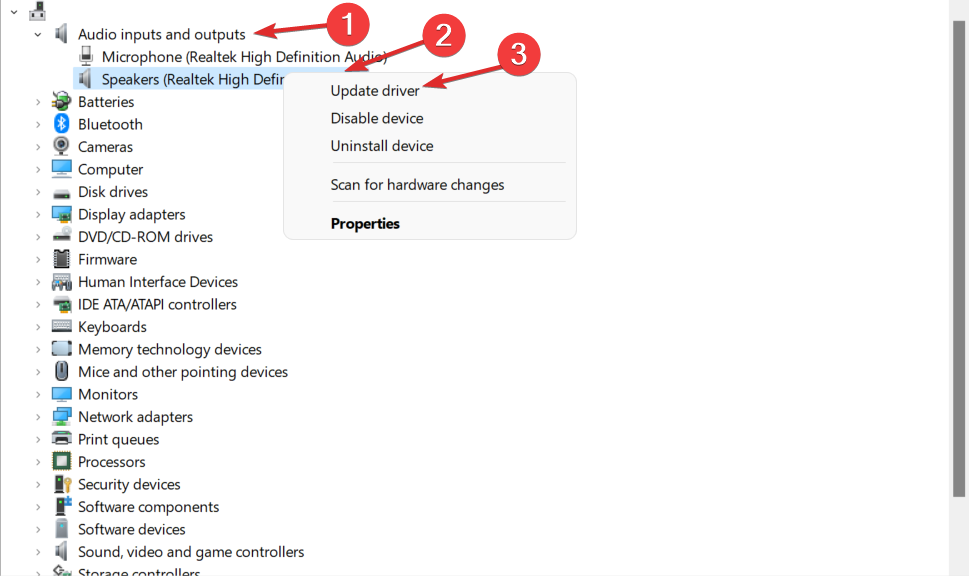
-
Wählen Sie Automatisch nach Treibern suchen.
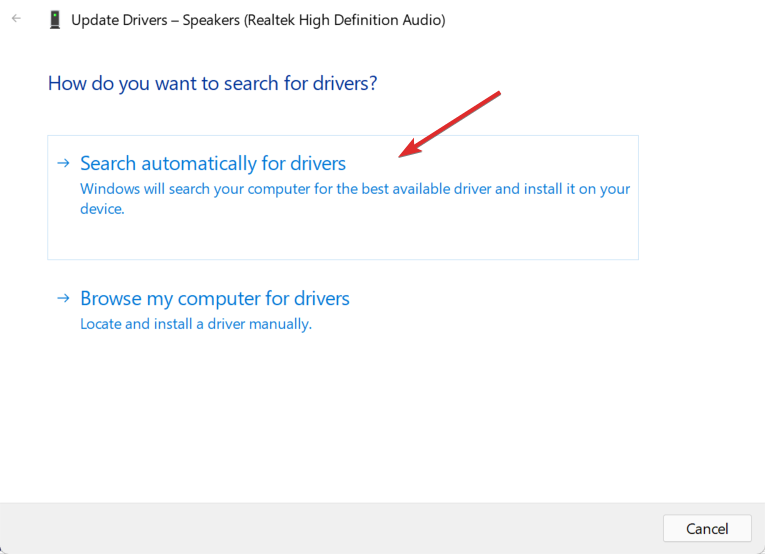
-
Wählen Sie die Option Auswählen für aktualisierte Treiber über Windows Update.
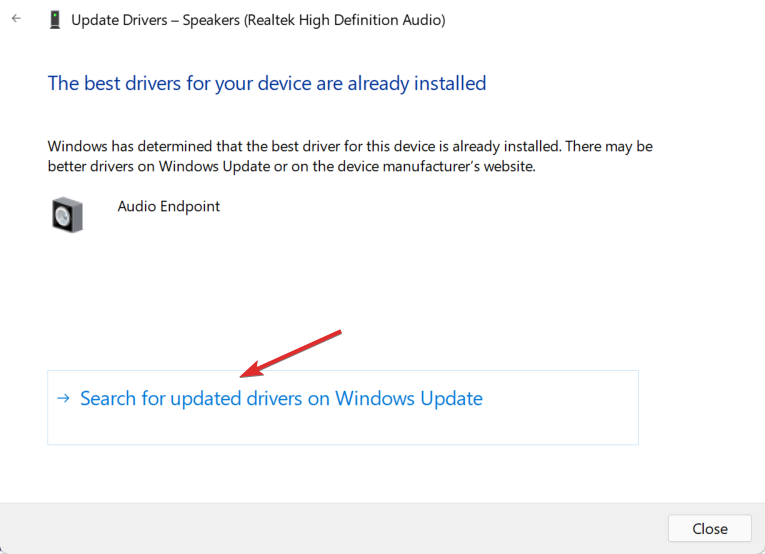
-
Gehen Sie zu Erweiterte Optionen und dann zu Optionale Updates, wo Sie den Audiotreiber zum Herunterladen finden. Aktivieren Sie das Kontrollkästchen daneben und wählen Sie die Schaltfläche Herunterladen & installieren.
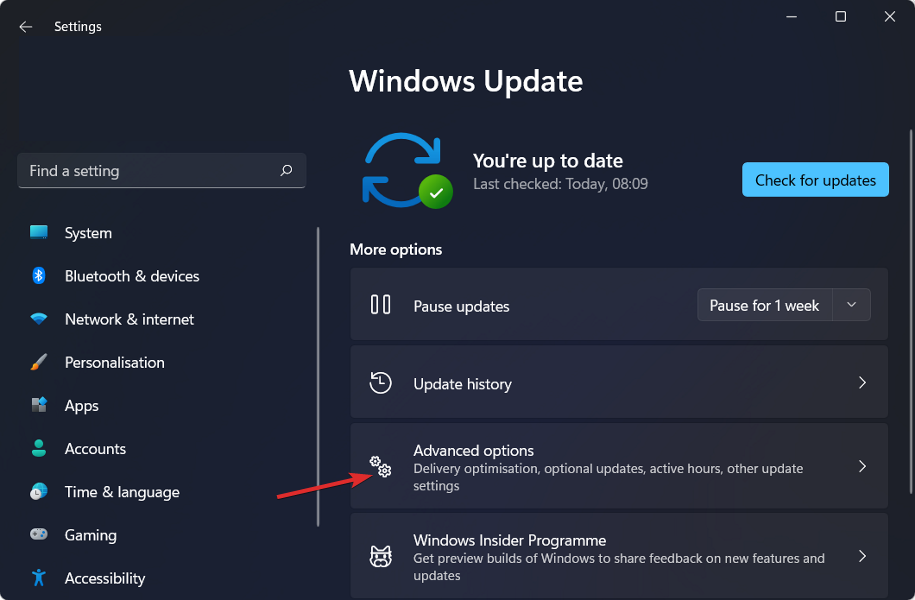
2. Verwenden Sie die Website Ihres Geräteherstellers
-
Navigieren Sie zur Website Ihres Motherboard-Herstellers. Wir verwenden Lenovo als Beispiel, wenn Sie also auch Lenovo verwenden, gehen Sie zur Lenovo-Seite und klicken Sie auf PC, um Ihr Computer-Modell zu finden.
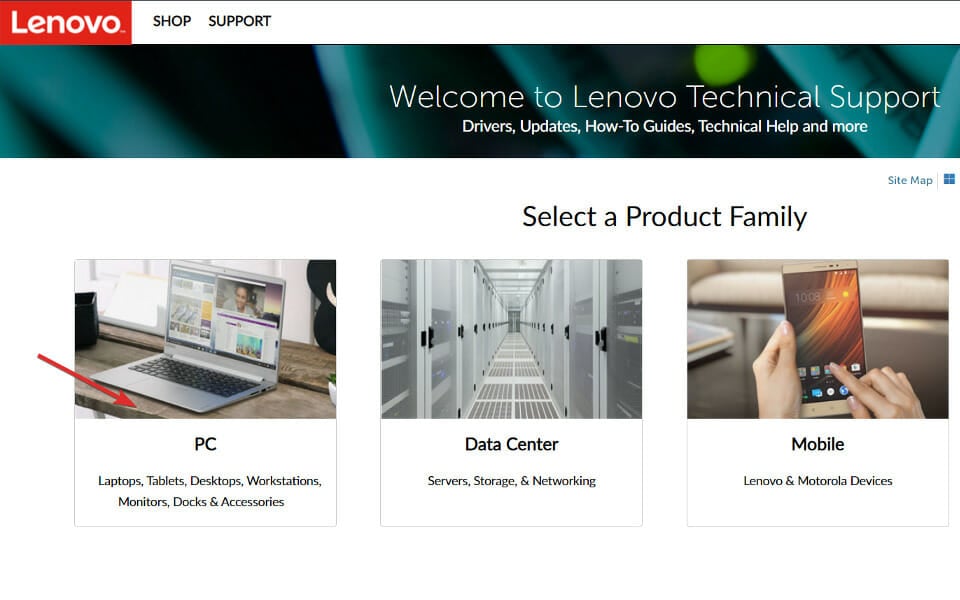
-
Klicken Sie nach Eingabe des Gerätemodells auf den Abschnitt Treiber & Software.
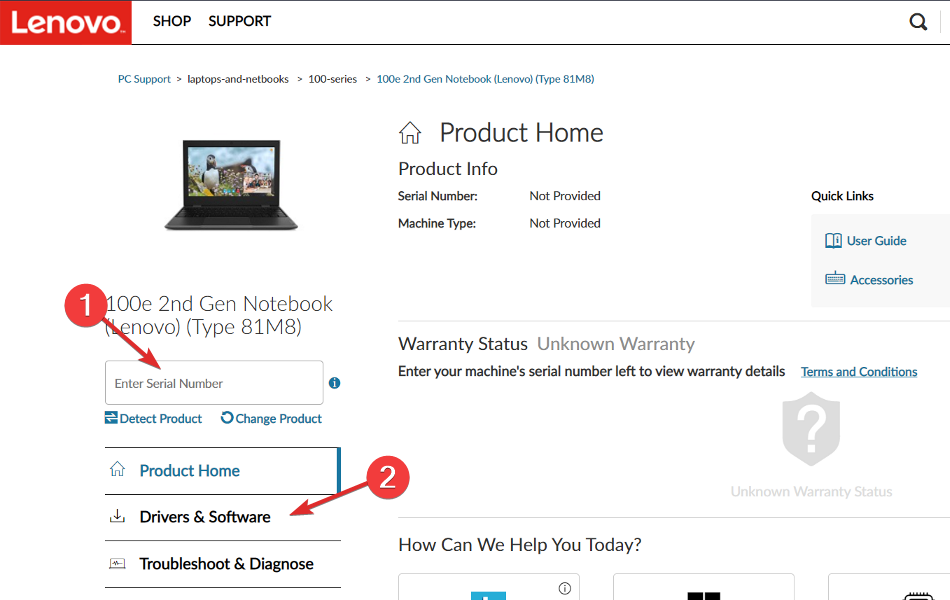
-
Geben Sie “Audio” in die Suchleiste ein und klicken Sie auf das Ergebnis. Hier wird Ihnen der Audiotreiber angezeigt, den Sie herunterladen müssen.
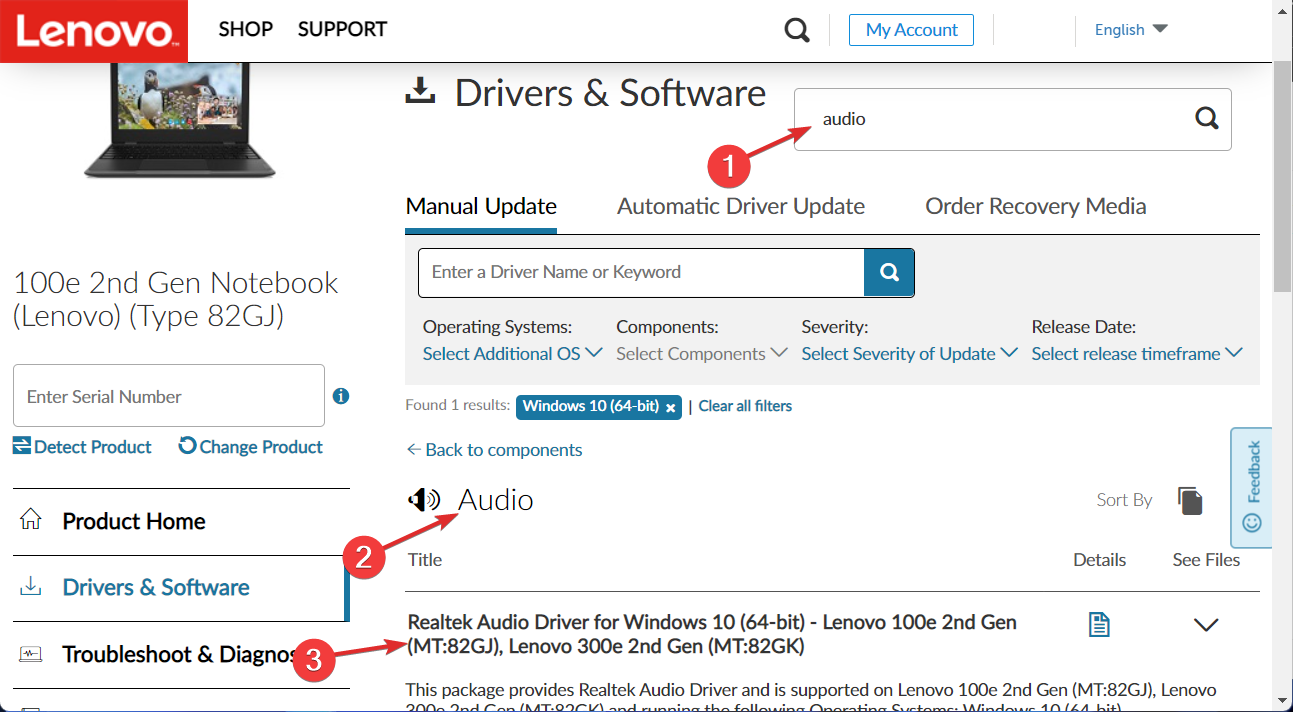
Es ist wichtig, dass Sie nur die von Ihrem Hersteller angebotenen Treiber verwenden, da die anderen nicht mit Ihrem PC kompatibel sind und weitere Probleme verursachen werden.
3. Verwenden Sie eine Drittanbieter-Software
Das manuelle Herunterladen eines Treibers, den Ihr Computer benötigt, ist nicht etwas, woran Sie sich gewöhnen müssen. Es gibt Drittanbieter-Softwaretools, die entwickelt wurden, um alle Treiber von Ihrem PC zu aktualisieren, zu reparieren und herunterzuladen.
Die Software hält Ihren PC in einem optimalen Betriebszustand und stellt sicher, dass Sie auf Ihrem Weg keine treiberbezogenen Fehler haben.
Wenn Sie den Audiotreiber manuell unter Windows 11 heruntergeladen haben und nun Probleme damit haben, werfen Sie einen Blick auf unseren Leitfaden zur Behebung von Problemen mit dem Realtek HD Audio Driver. Wenn Sie jedoch Outbyte Driver Updater dafür verwendet haben, benötigen Sie keine weitere Unterstützung, da es sich um alles kümmern wird.
Wir haben auch einen Leitfaden zur Aktualisierung des AMD High Definition Audio Drivers, den Sie sich nicht entgehen lassen sollten.
Das Halten Ihrer Treiber auf dem neuesten Stand kann Fehler wie den Stray64.exe-Anwendungsfehler und andere Fehler verhindern, also stellen Sie sicher, dass Sie die Treiber regelmäßig aktualisieren.
Das Aktualisieren Ihrer Audiotreiber hilft, Soundprobleme zu vermeiden. Für weitere Informationen werfen Sie einen Blick auf die besten Audiotreiber für Windows 10, wie man USB-Audiotreiberprobleme behebt, generische Audiotreiberprobleme und was zu tun ist, wenn Ihr Realtek HD Audio Manager fehlt.
War dieser Leitfaden hilfreich für Sie? Lassen Sie uns einen Kommentar im untenstehenden Abschnitt da und teilen Sie uns mit, was Sie denken, sowie ob Sie weitere Methoden im Kopf haben.













